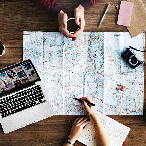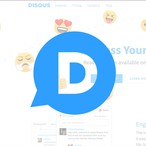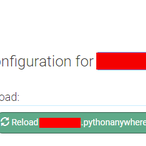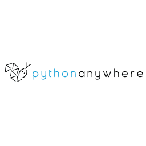Django 프레임워크로 RSS 피드 만들기
2020. 02. 23
IT/컴퓨터
> Django
Django sitemap 프레임워크를 이용해서 사이트맵 만들기
2020. 02. 20
IT/컴퓨터
> Django
Django 프로젝트에서 robots.txt 파일 제공하기
2020. 02. 17
IT/컴퓨터
> Django
Disqus 사용시 자동으로 링크가 생성되는 문제 해결
2020. 02. 16
IT/컴퓨터
> Blogging
Pythonanywhere.com에 Django 프로젝트 배포하기 (2)
2020. 02. 15
IT/컴퓨터
> Django
Pythonanywhere.com에 Django 프로젝트 배포하기 (1)
2020. 02. 15
IT/컴퓨터
> Django
블로그를 오픈하며
2020. 02. 14
Life
> 일상